点击右下角就会看到一个小蓝牙图标,确认电脑是否有蓝牙
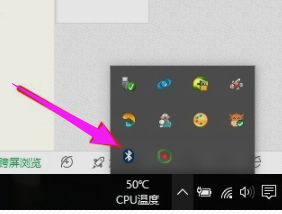
右击鼠标蓝牙,出现菜单,添加设备就是我们要添加一个或几个蓝牙设备,比如蓝牙鼠标就是一个设备,显示蓝牙设备,就是显示当前和电脑配对的蓝牙设备,加入个人局域网。
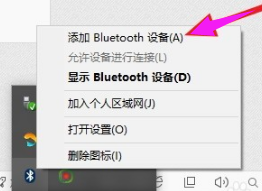
点击添加设备
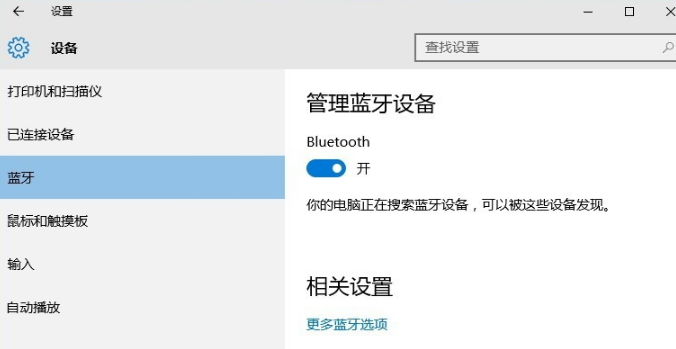
跳转到系统添加页面
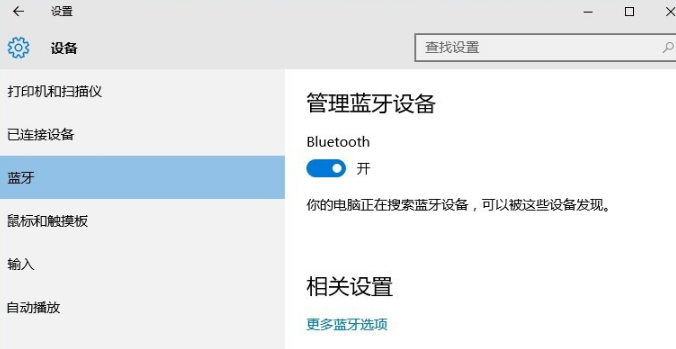
系统开始自动搜索周围打开的可见蓝牙设备,这时把蓝牙鼠标的右键左键中键(就是滚轮)同时按下5s以上

几十秒左右系统就会出现鼠标设备,表明已经搜索到鼠标。
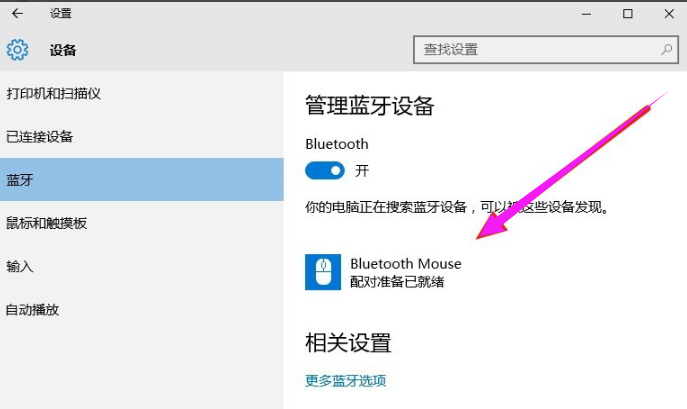
点击鼠标,右边出现配对字样,点击配对
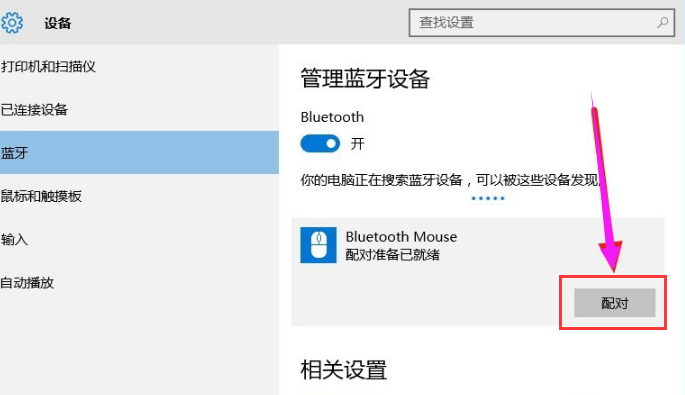
出现需要输入配对码
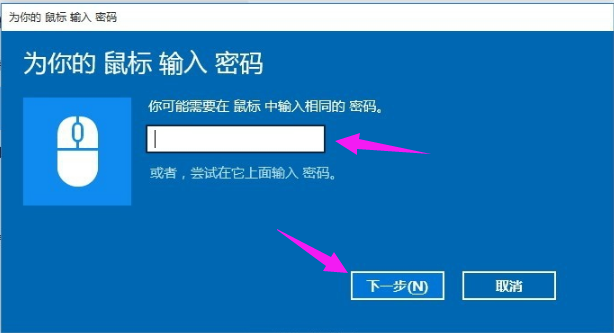
默认为0000,点击“下一步”
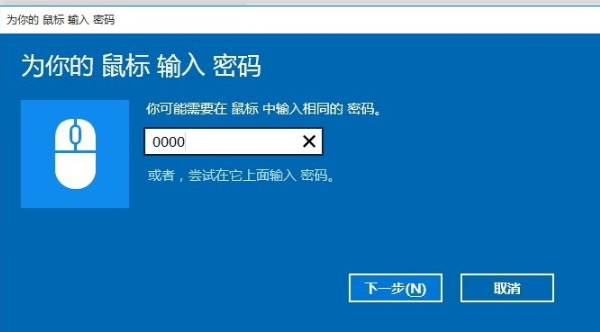
蓝牙鼠标配对中
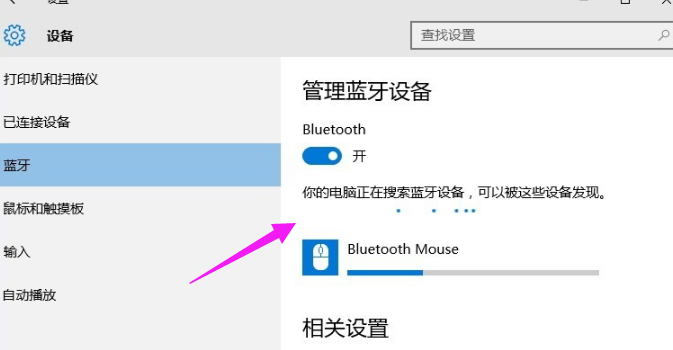
配对完成,显示已连接,蓝牙鼠标可以使用了。
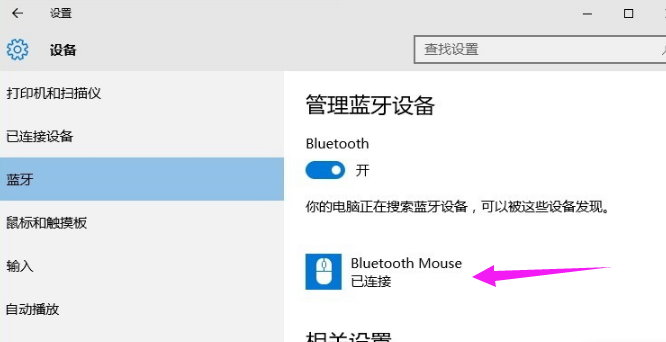
点击阅读全文